TTEP.CN > 故障 >
Excel中进行表格出现死机的解决方法 Excel中进行表格出现死机的
Excel中进行表格出现死机的解决方法 Excel中进行表格出现死机的解决步骤 首先自己创建一个excel表格或者ppt或word表格,看一下表格的后缀名是什么如图小编是用的是excel2013版本,后缀为xlsx(2007和2010均为xlsx后缀)。

再看一下打开慢的或者打开有问题的表格看一下后缀,发现这个表格的后缀是xls的,所以问题找到了,因为格式不同所以开打慢或者打开有些问题。
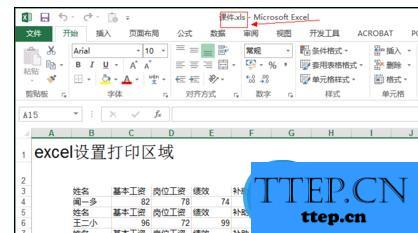
将文件另存为本机的excel格式,如图操作点击文件按钮。
在出现的窗口菜单中选择另存为,并选择存放的位置,具体操作如图。
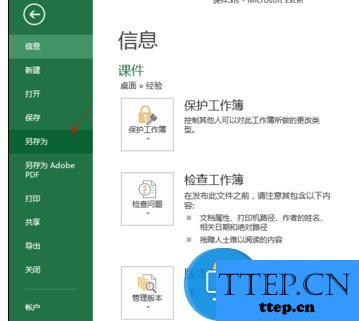
在弹出的窗口中,找到保存类型,具体如图所示,选择“excel工作簿(*.xlsx)”。
为即将另存的文件命名,如图所示。命名完成后点击保存按钮。
保存完成后再次打开文件看看效果怎么样吧。

再看一下打开慢的或者打开有问题的表格看一下后缀,发现这个表格的后缀是xls的,所以问题找到了,因为格式不同所以开打慢或者打开有些问题。
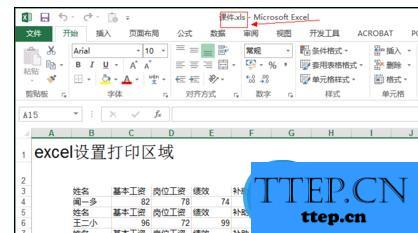
将文件另存为本机的excel格式,如图操作点击文件按钮。
在出现的窗口菜单中选择另存为,并选择存放的位置,具体操作如图。
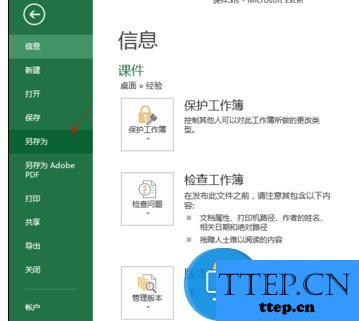
在弹出的窗口中,找到保存类型,具体如图所示,选择“excel工作簿(*.xlsx)”。
为即将另存的文件命名,如图所示。命名完成后点击保存按钮。
保存完成后再次打开文件看看效果怎么样吧。
- 上一篇:Excel中进行批量搜索并删除内容的方法 Excel中进行批量搜索并删
- 下一篇:没有了
- 最近发表
- 赞助商链接
